Comment utiliser Scribble sur iPad avec iPadOS 14
Miscellanea / / August 05, 2021
Lors de la WWDC, les dirigeants ont parlé d'Apple avec une nouvelle fonctionnalité pour iPad et iPad OS. Cette dernière fonctionnalité, appelée Scribble, rend actuellement fous les fans d'Apple. Dans cet article, nous verrons comment utiliser Scribble sur iPad avec iPad OS 14. Mais avant cela, il est important de savoir ce qu'est réellement Scribble et de quoi est-il capable?
Eh bien, Scribble est une fonctionnalité qui convertit vos mots manuscrits sur votre iPad en texte. Maintenant, cela doit être vraiment intéressant pour ceux qui aiment utiliser le crayon Apple pour écrire manuellement sur leur appareil au lieu de taper. En fait, avec Scribble, l'écriture est rendue plus amusante, facile et sans effort. Maintenant que nous avons un aperçu rapide de ce qu'est Scribble, voyons comment utiliser correctement cette fonctionnalité.

Table des matières
-
1 Comment utiliser Scribble sur iPad avec iPadOS 14?
- 1.1 1. Écrire avec Scribble
- 1.2 2. Supprimer du texte
- 1.3 3. Sélection de votre texte
- 1.4 4. Insérer un texte
- 1.5 5. Dessiner avec Scribble
- 2 Conclusion
Comment utiliser Scribble sur iPad avec iPadOS 14?
Scribble offre certaines des fonctionnalités les plus essentielles qui changeront définitivement votre expérience d'écriture. Vous pouvez désormais écrire, supprimer, dessiner et faire bien plus avec votre iPad de manière plus efficace. Voici comment utiliser Scribble sur votre appareil pour profiter de la meilleure expérience possible:
1. Écrire avec Scribble

Avec Scribble, vous pouvez directement écrire sur votre iPad avec votre Apple Pen. L'entreprise garantit une expérience prometteuse, similaire à l'écriture avec un stylo et du papier. Tout ce que vous écrivez sur votre iPad est automatiquement transcrit en texte tapé. En regardant cette fonctionnalité intégrée sur l'iPad, toutes les autres applications tierces doivent être déçues. Cependant, à certaines occasions, vous pouvez rencontrer des gestes défectueux, comme vous écrivez quelque chose, et après la conversion de texte, vous pouvez voir un mot différent.
Cela peut se produire dans deux circonstances, soit il y a un échec dans la reconnaissance du texte par Siri, ce qui est plus improbable. Et la deuxième raison possible peut être votre terrible écriture. Alors, assurez-vous d'écrire assez bien, au moins cela devrait être compréhensible.
2. Supprimer du texte

Pour supprimer tout texte modifiable sur votre écran, il vous suffit de le gratter. Cela supprimera automatiquement ce mot ou cette phrase.
3. Sélection de votre texte
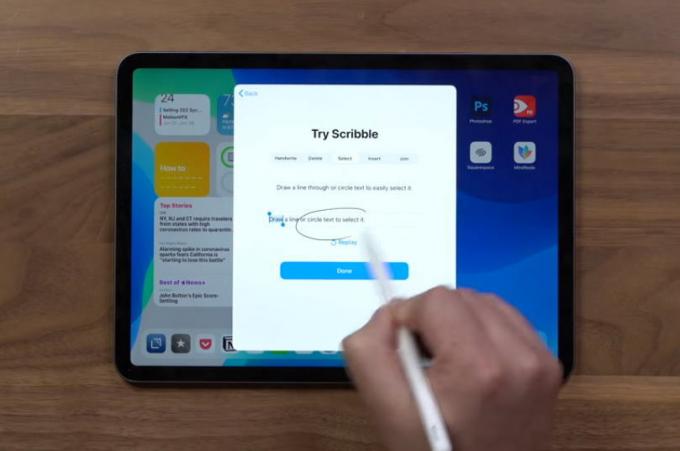
Étant donné que votre expérience d'écriture est extrêmement fluide avec cette fonctionnalité étonnante d'Apple, elle vous permet également de sélectionner vos textes. Tout ce que vous avez à faire est de tracer une ligne sous le texte que vous souhaitez sélectionner ou simplement de faire le tour de toute la partie du texte. Vous pouvez sélectionner un seul mot, une phrase ou un paragraphe complet. N'est-ce pas étonnant?
4. Insérer un texte

Tout comme toutes les autres options, l'insertion d'un texte est également très simple. Afin d'insérer du texte, appuyez et maintenez sur la zone de texte particulière. Cela créera un nouvel espace afin que vous puissiez écrire à la main un nouveau texte et les y placer. Maintenant, vous pouvez soit ajouter du texte au début, au milieu, à la fin ou où vous le souhaitez.
5. Dessiner avec Scribble
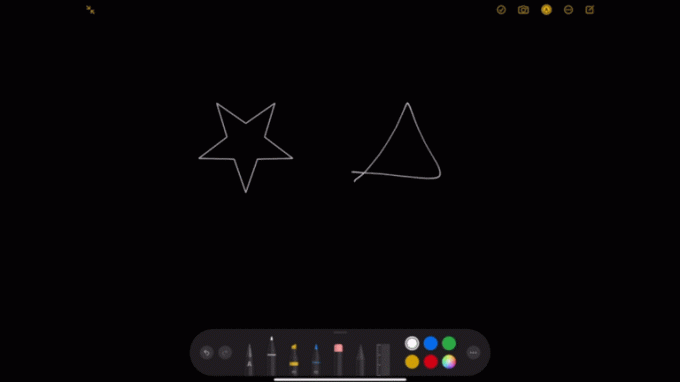
Une autre fonction importante est le dessin. Et dans ce cas, Scribble fait aussi un travail époustouflant car le fait de tenir une seconde transformera vos arts bruts en arts raffinés. Vous pouvez simplement dessiner n'importe quelle forme et tenir votre stylo sur l'écran. Cela convertira le diagramme grossier en une structure appropriée en transformant les formes incohérentes avec des lignes droites et des cercles.
En dehors de ceux-ci, il offre plusieurs fonctions pour une meilleure expérience utilisateur, comme dessiner une petite ligne verticale entre deux mots, ajouter de l'espace au milieu, etc. Pour utiliser Scribble efficacement comme un pro, il faudra cependant un peu de pratique. Mais vous apprécierez certainement cette fonctionnalité d'écriture sur votre iPad avec cette nouvelle fonctionnalité étonnante.
Conclusion
En fin de compte, ce sont quelques-unes des choses de base que vous pouvez effectuer avec Scribble sur votre iPad en utilisant iPad OS 14. Il y a sûrement beaucoup d'autres fonctions que vous développerez en utilisant la fonctionnalité. Dites-nous ce que vous pensez de Scribble et s'il y a des améliorations tout autour.
Le choix des éditeurs:
- Comment désactiver Touch ID sur iPhone et iPad
- Bloquer les sites Web dans Safari sur iPhone et iPad exécutant iOS 13
- Comment partager l'écran de l'iPhone ou de l'iPad à l'aide d'AnyDesk
- 3 Méthode rapide pour ouvrir des sites en modes mobiles dans Safari pour iPad OS
- Comment déplacer des e-mails de courrier indésirable vers la boîte de réception sur iPhone ou iPad?
Rahul est un étudiant en informatique qui s'intéresse énormément au domaine de la technologie et de la crypto-monnaie. Il passe la plupart de son temps à écrire ou à écouter de la musique ou à voyager dans des endroits inconnus. Il croit que le chocolat est la solution à tous ses problèmes. La vie arrive et le café aide.



